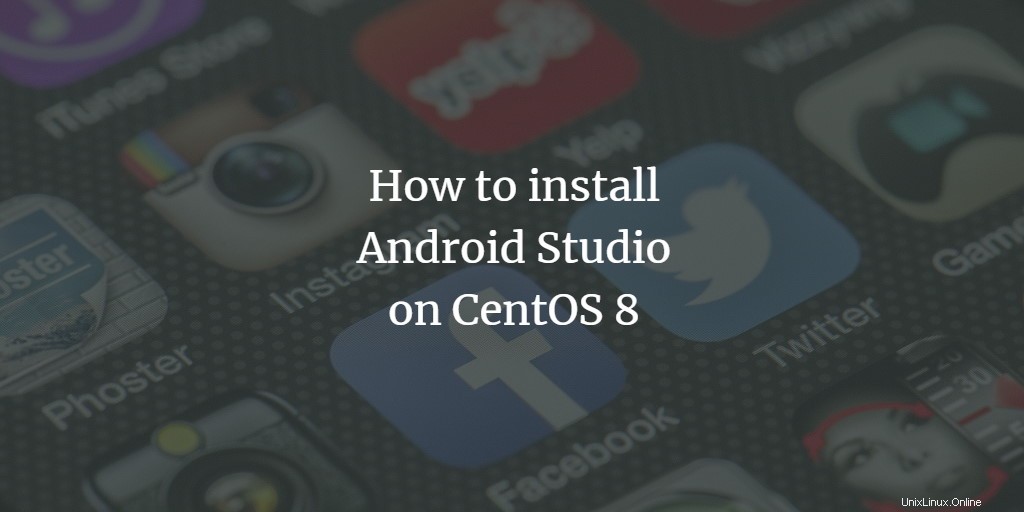
Android Studio je známý softwarový nástroj pro vývoj aplikací pro Android. Je vyvinut společností Google a je k dispozici pro instalaci na mnoho různých operačních systémů, jako je Linux, Windows a macOS. Android Studio je funkčně bohatý nástroj pro vývoj mobilních aplikací a uživatelských rozhraní.
V tomto článku vysvětlím instalaci Android Studia na systém CentOS 8 Desktop. Ukážu vám dva způsoby instalace, nejprve pomocí instalačního programu snap a poté pomocí oficiálního instalačního programu Android Studio od společnosti Google.
Předpoklady
Chcete-li nainstalovat Android Studio do vašeho systému, musíte jako předpoklad nainstalovat Java. Protože většina balíčků Android Studio byla vytvořena na Javě.
Nejprve se ujistěte, že je Java ve vašem systému již nainstalována nebo zda nepoužíváte následující příkaz:
$ java -version

Pokud java ještě není nainstalována, můžete ji nainstalovat pomocí následujícího příkazu:
$ sudo yum install openjdk-11-jdk
Instalace Android Studio na CentOS 8 pomocí snap
Android Studio není k dispozici v oficiálním úložišti balíčků Yum CentOS 8. Proto je třeba nainstalovat pomocí jiné metody. Aplikaci snap lze použít k instalaci Android Studio na CentOS 8. Za tímto účelem nejprve nainstalujete snap do systému pomocí následujícího příkazu:
$ sudo yum install snapd
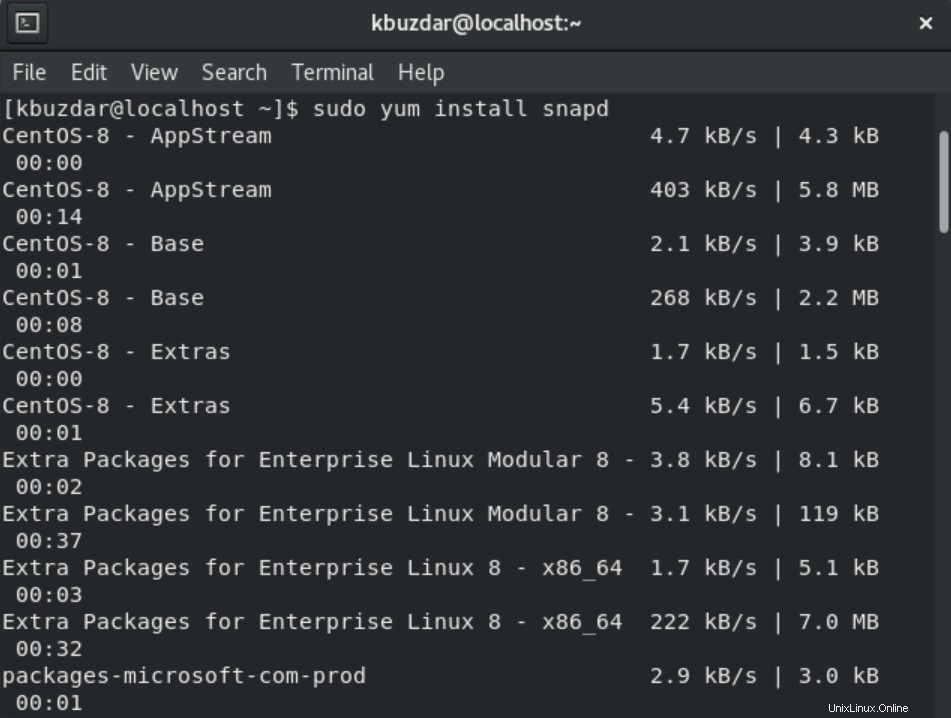
Po dokončení instalace snap nainstalujete android studio pomocí správce balíčků snap pomocí následujícího příkazu:
$ sudo snap install android-studio --classic
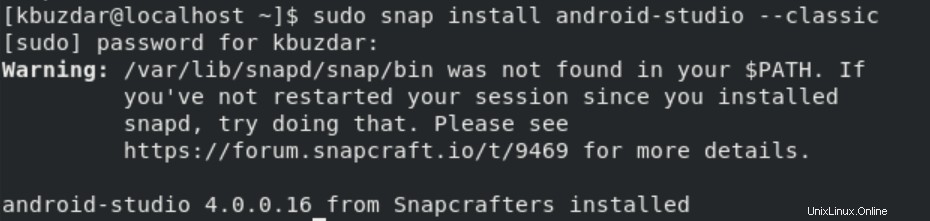
Po dokončení instalace Android Studia nyní tento nástroj spustíte pomocí vyhledávací lišty aplikace. Do vyhledávacího pole zadejte „android-studio“, ve výsledcích vyhledávání se zobrazí ikona android studio:

Android Studio můžete také spustit zadáním „android-studio“ do okna terminálu následovně:
$ android-studio
Android studio můžete také odebrat nebo odinstalovat pomocí následujícího příkazu:
$ sudo snap remove android-studio

Instalace aplikace Android Studio z webu Android
Nejnovější verzi android studia si také můžete stáhnout z oficiálních stránek androidu zde https://developer.android.com/studio. Otevřete adresu URL a na zobrazené webové stránce klikněte na „Možnosti stahování“.
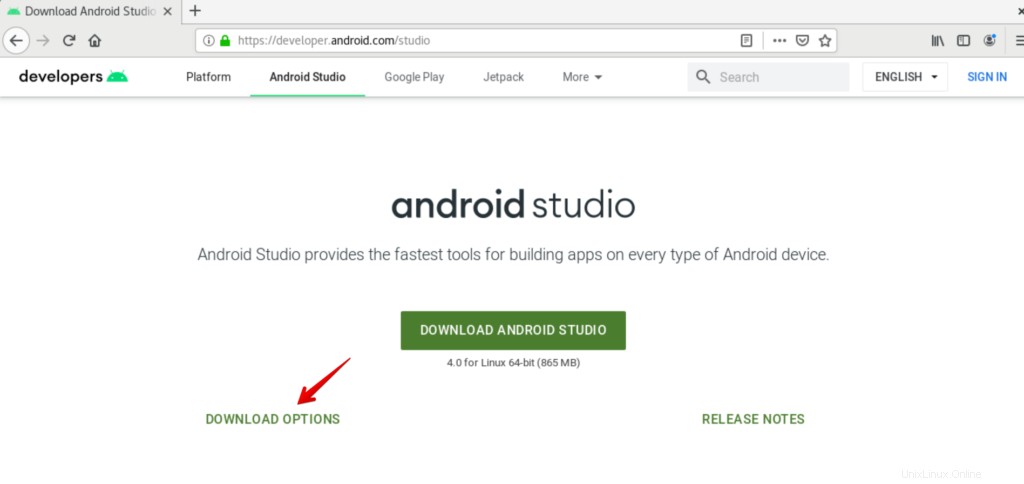
Zde si vyberete požadované IDE Android Studio podle vašich systémových požadavků. Vyberte Android Studio IDE pro 64bitový systém Linux ke stažení.
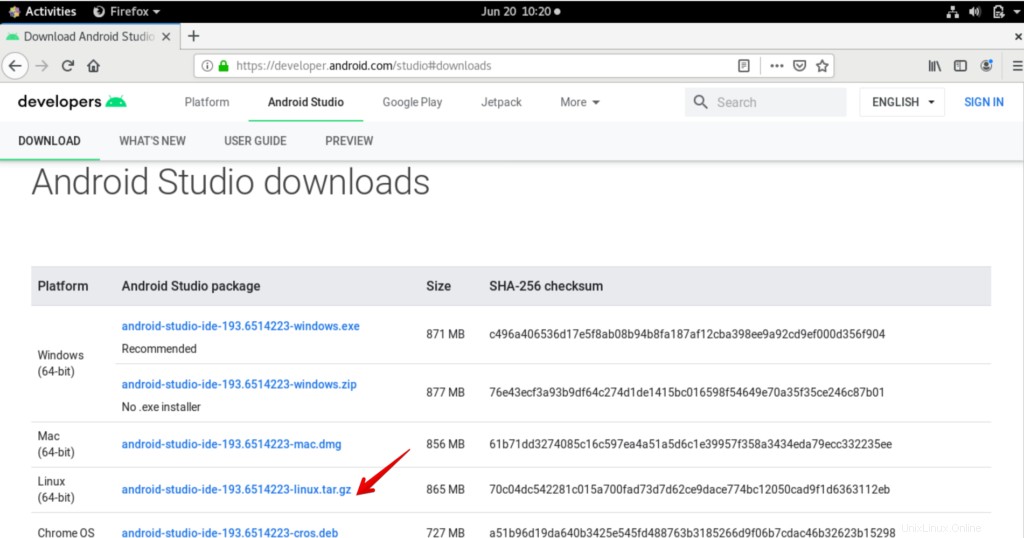
Chcete-li stáhnout android studio, přijměte následující smluvní podmínky:
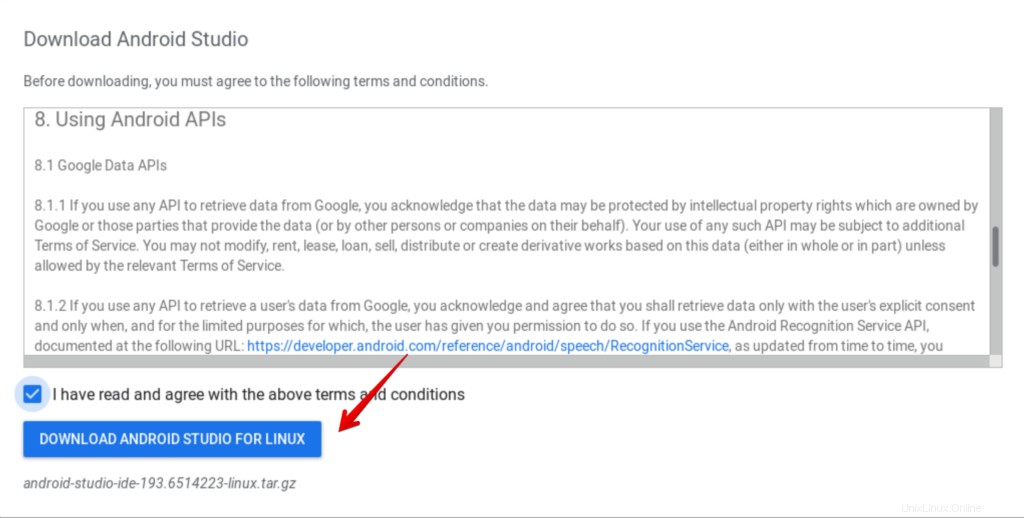
Poté se IDE android studia pro Linux uloží do složky pro stahování vašeho systému.
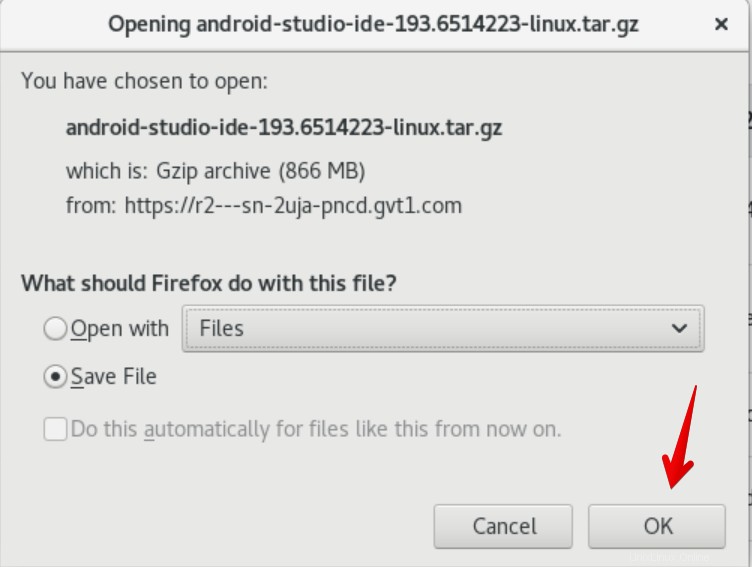
Přejděte do složky Stahování pomocí následujícího příkazu a seznamte soubory:
$ cd Downloads $ ls
Nyní rozbalte soubor tar pomocí následujícího příkazu:
$ tar -xvf android.tar.gz
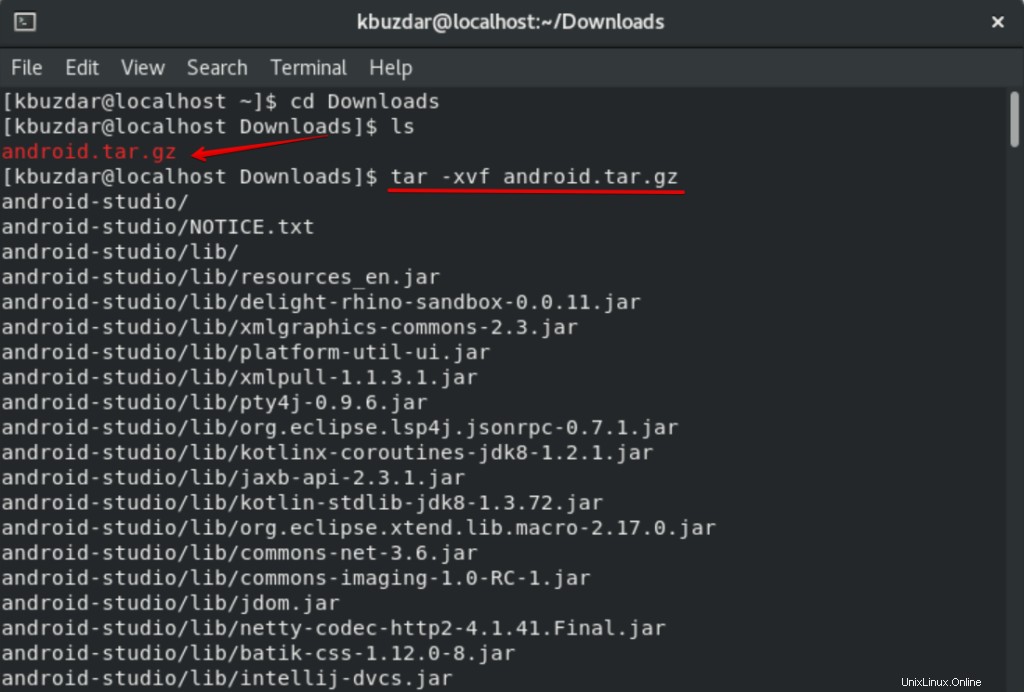
Po rozbalení souboru tar přejdete do složky android studio a poté do koše. Zde spustíte soubor ‚studio.sh‘ pomocí následujícího příkazu:
$ ./studio.sh
Nebo přímo klikněte na tento soubor a spusťte jej.
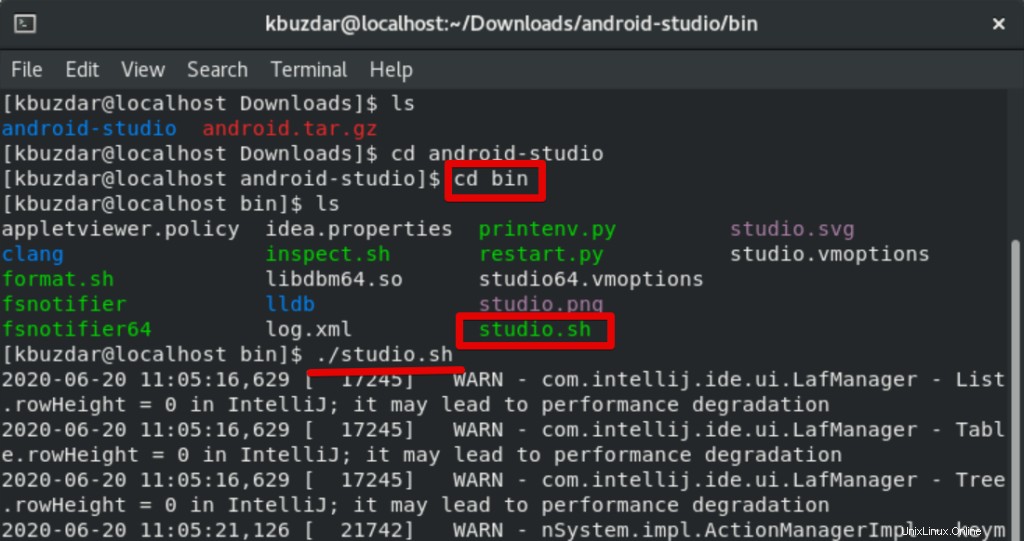
Nyní se na ploše CentOS 8 zobrazí následující dialog. Vyberte „Neimportovat nastavení“ a klikněte na OK.
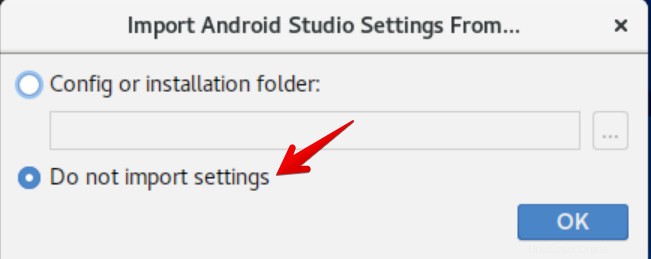
V následujícím dialogu sdílení dat kliknete na možnost „neodesílat“.
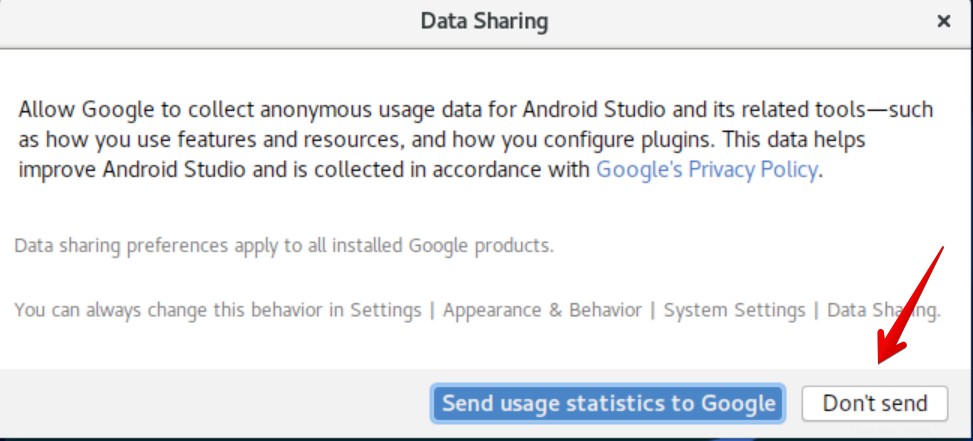
V tu chvíli uvidíte v systému nastavení uvítacího průvodce pro Android. Klikněte na Další.
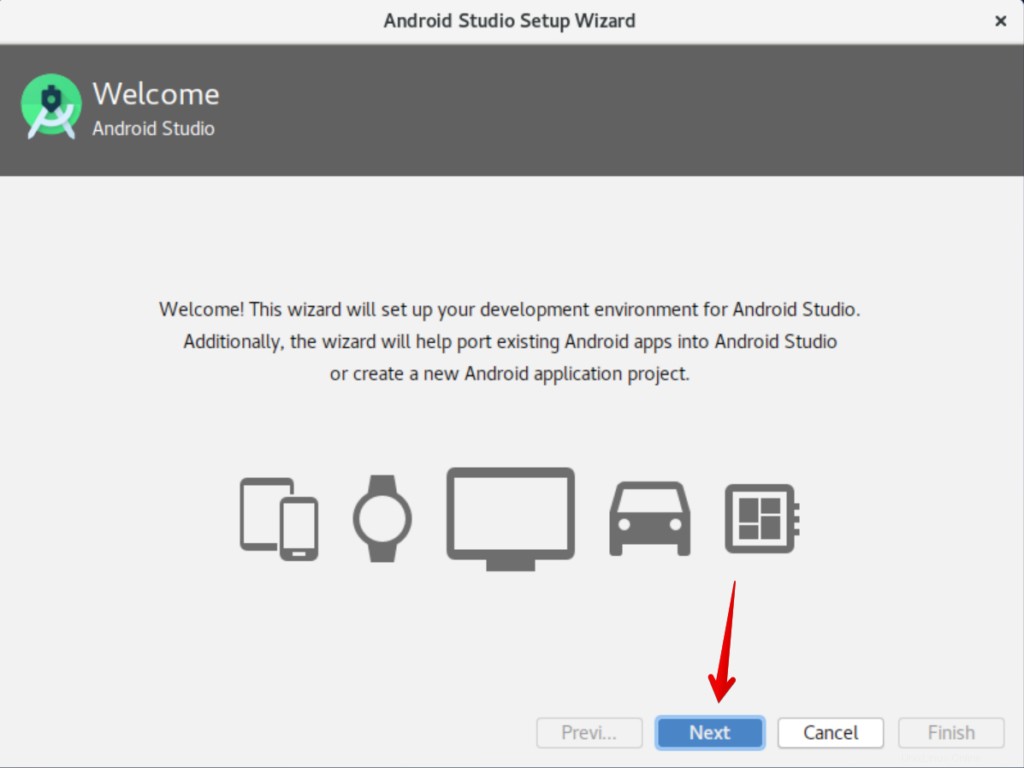
V dalším dialogu vyberete ‚Standardní‘ nastavení pro android studio a kliknete na Další.
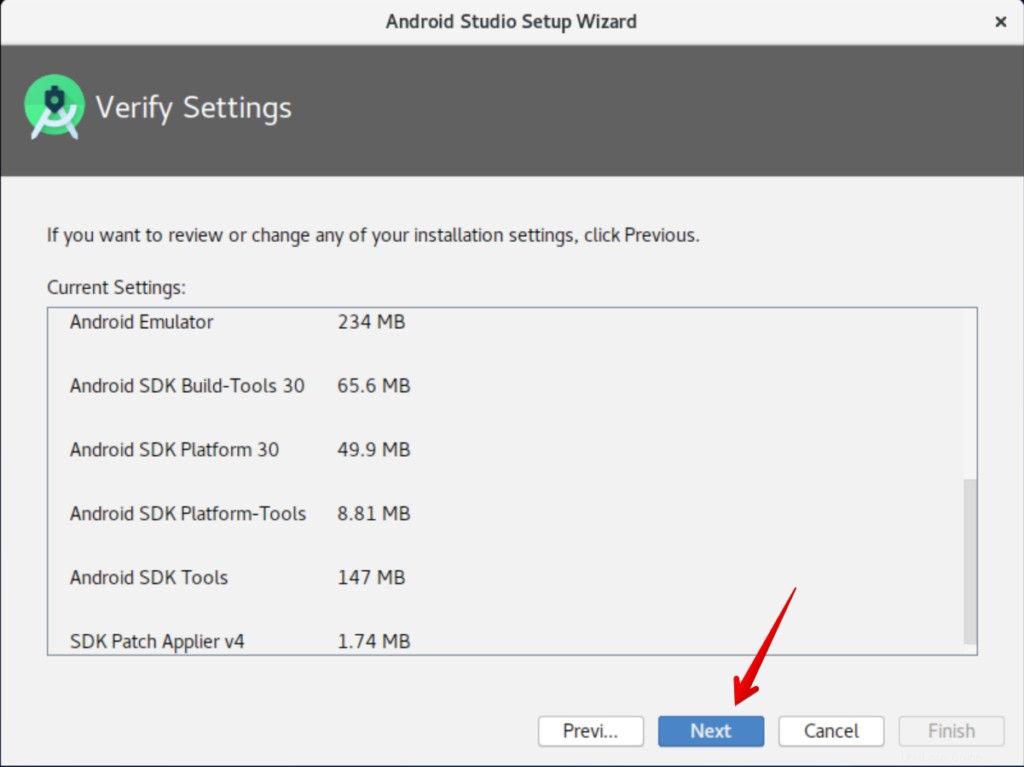
Nyní si vyberete téma uživatelského rozhraní „Světlo“ pro studio Android následovně:
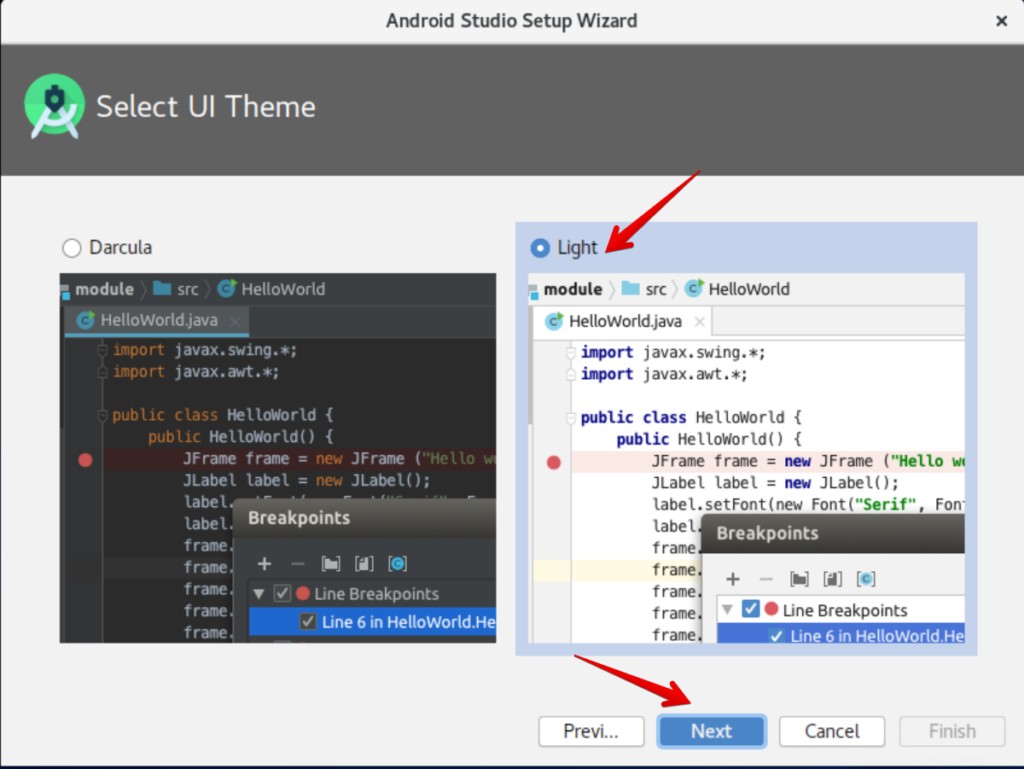
V dalším průvodci ověříte nastavení instalace a kliknete na tlačítko Další.
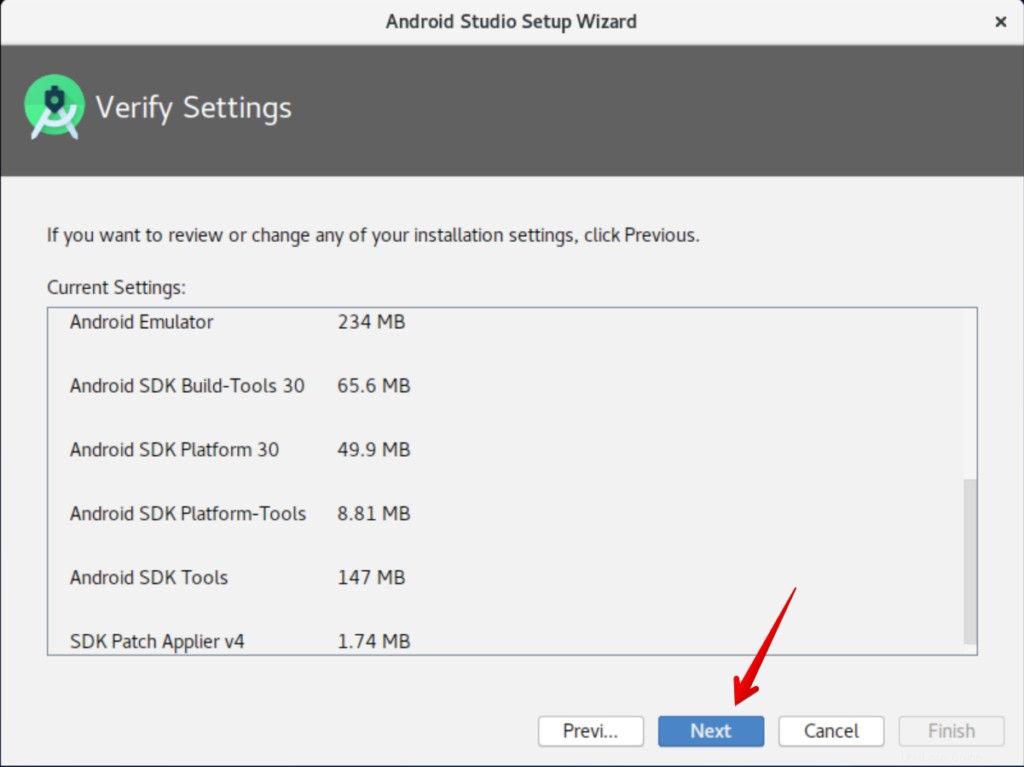
V dalším okně zkontrolujete nastavení emulátoru a kliknete na tlačítko ‚Dokončit‘.
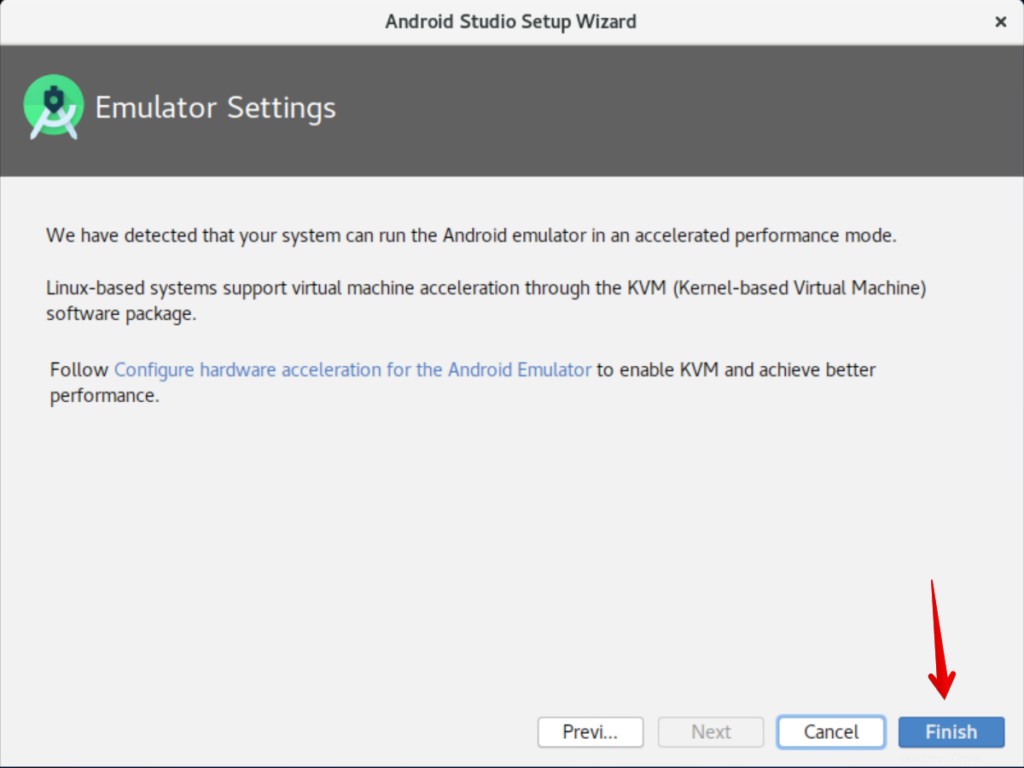
Poté se do vašeho systému začnou stahovat všechny součásti studia Android.
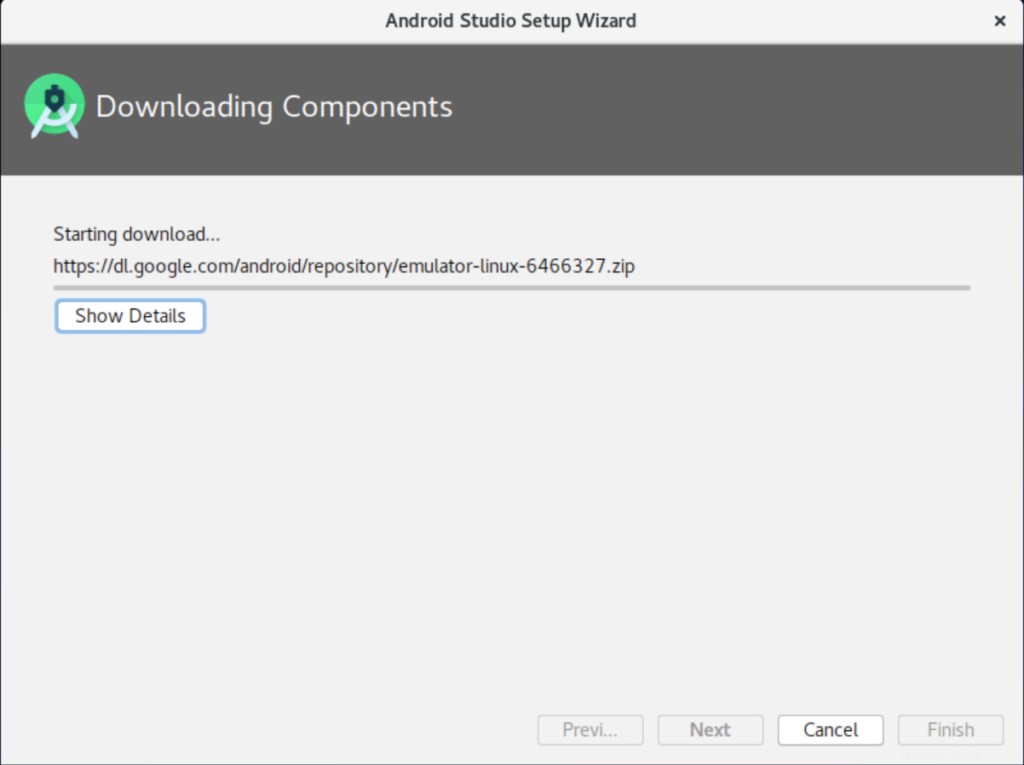
Za chvíli uvidíte, že všechny součásti byly staženy do vašeho systému CentOS 8. Poté kliknete na tlačítko „Dokončit“.

Ve vašem systému se zobrazí následující okno:
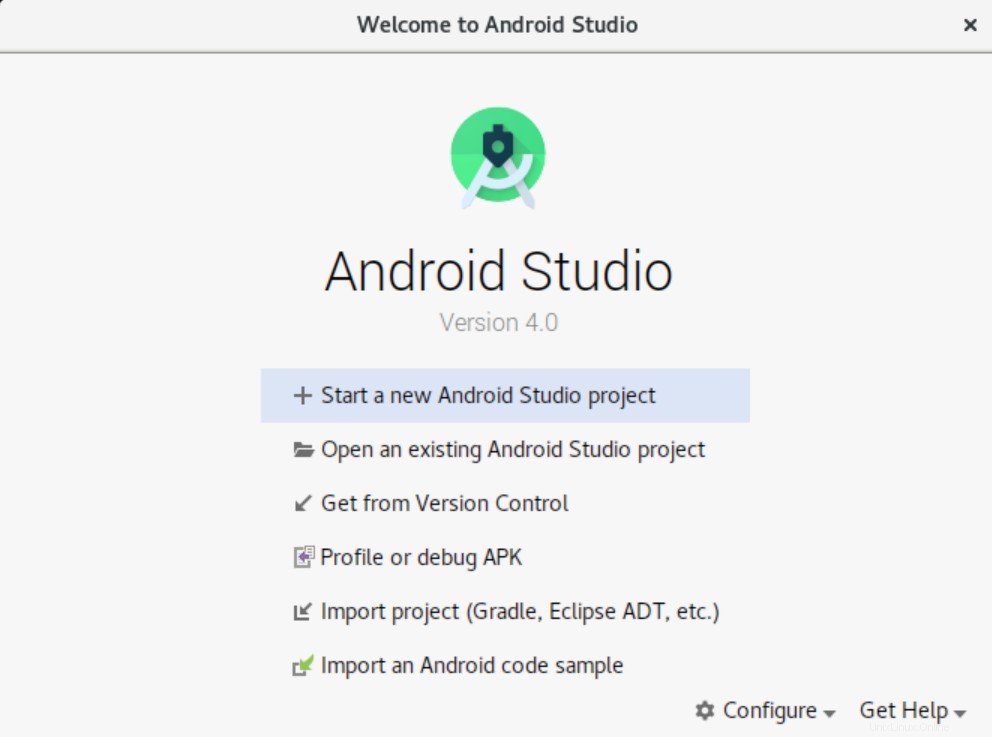
Výše uvedené okno ukazuje, že Android Studio IDE bylo úspěšně nakonfigurováno ve vašem systému. Nyní můžete vytvářet nové projekty pro Android a užívat si je.
V tomto článku jsme se naučili, jak nainstalovat jeden z nejpopulárnějších nástrojů pro vývoj mobilních aplikací android studio na CentOS 8 pomocí instalačního balíčku snap a oficiálního instalačního programu android studio. Nyní můžete pomocí tohoto nástroje vytvářet nové inovativní jedinečné aplikace.